Az üzenetlista megjelenítési módjának módosítása az Outlookban
Az Outlookban módosíthatja az üzenetlista és az olvasóablak megjelenését. Az üzenetlistában szereplő e-mailek megjeleníthetők egyedi üzenetekként, illetve beszélgetés szerint csoportosítva.
Megjegyzés: Ha az Új Outlook lap lépései megegyeznek a képernyővel, előfordulhat, hogy még nem használja az új Windows Outlookot. Válassza a Klasszikus Outlook lehetőséget, és kövesse ezeket a lépéseket.
Az e-mail megjelenítésének módosítása
-
A lap tetején válassza a Beállítások

Rendezés a Szűrt levelek funkcióval
-
A lap tetején válassza a Beállítások

-
A Szűrt levelek csoportban válassza a beállítások egyikét attól függően, hogy bizonyos e-mailekre szeretne-e összpontosítani.
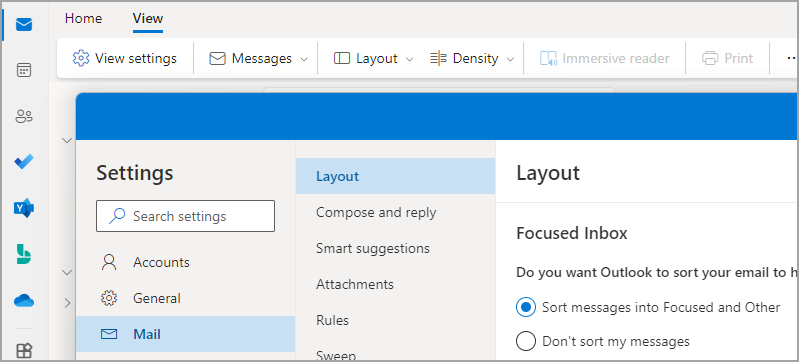
További információ: Szűrt levelek az Outlookhoz.
Üzenetek rendszerezése
-
A lap tetején válassza a Beállítások

-
Az Üzenetszervezés területen válassza ki a beállítások egyikét attól függően, hogy az e-maileket beszélgetés vagy egyéni üzenet szerint szeretné-e megjeleníteni.
-
Ha az E-mail megjelenítése beszélgetés szerint csoportosítva lehetőséget választja, az Olvasóablak elrendezése csoportban válassza a következő lehetőségek egyikét: Felül a Legújabb vagy a Legújabb alul , vagy Az egyes üzenetek külön megjelenítése.
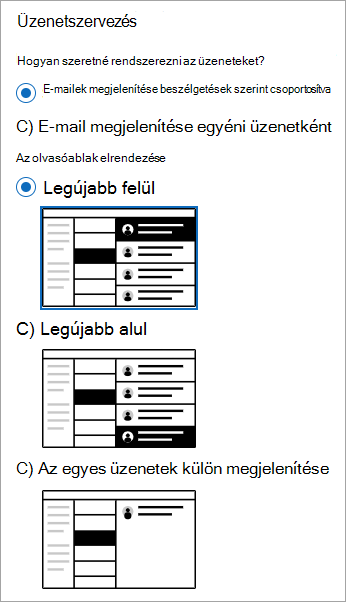
-
Olvasóablak megjelenésének beállítása
-
Az Olvasóablak területen válassza ki az egyik lehetőséget attól függően, hogy hogyan szeretné megjeleníteni az olvasóablakot, például a jobb oldalon, alul, vagy elrejtheti azt a nézetből.
Üzenetlista formátumának beállítása
-
Az Üzenetlista formátuma területen válassza ki az egyik lehetőséget attól függően, hogy hogyan szeretné megjeleníteni az üzeneteket.

Az üzenetlista nézetének módosítása oszlopok megjelenítésére
Oszlopok hozzáadásához és eltávolításához listanézetet kell használnia. A Beérkezett üzenetek mappa alapértelmezett nézete a Kompakt, amely beszélgetések szerint csoportosítva jeleníti meg az üzeneteket.
A nézet listanézetre váltása:
-
Válassza a Nézet menüt, majd a Nézet módosítása parancsot.
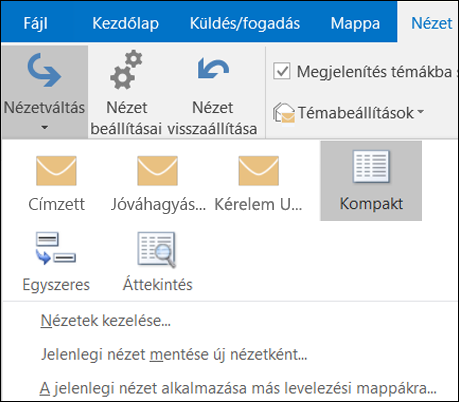
-
Válassza az Egyszeres vagy az Előnézet lehetőséget.
Oszlopok hozzáadása vagy eltávolítása listanézetben
-
A Nézet lapon, a Jelenlegi nézet csoportban kattintson a Nézet beállításai gombra.
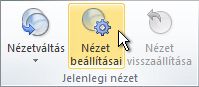
-
A Speciális nézetbeállítások párbeszédpanelen kattintson az Oszlopok gombra.

-
Az Oszlopok megjelenítése párbeszédpanel Elérhető oszlopok listájában kattintson egy oszlopnévre, majd a Hozzáadás gombra.
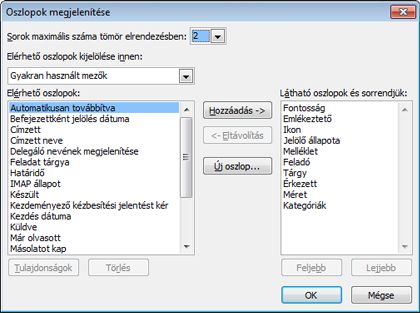
Ha a kívánt oszlop nincs az Elérhető oszlopok listájában, az Elérhető oszlopok kijelölése innen mezőre kattintva jelenítse meg a további oszlopcsoportokat.
Egyéni oszlop létrehozásához kattintson az Új oszlop gombra, a Név mezőben adja meg az oszlop nevét, majd a Típus és a Formátum mezőre kattintva adja meg, hogy milyen információt jelenítsen meg az oszlop.
Ha el szeretne távolítani egy oszlopot, a Látható oszlopok és sorrendjük listában kattintson egy oszlopnévre, majd az Eltávolítás gombra.
-
Kattintson az OK gombra a módosítások mentéséhez és az új nézet alkalmazásához.
Fontos:
-
Ha nem látja az új oszlopot a nézetben, valószínűleg nem listanézetet használ. Tekintse meg a Nézet módosítása az oszlopok megjelenítéséhez című szakaszt, hogy először listanézetre váltson, majd ismételje meg a műveletet
-
az eljárás lépéseit.
-
Az e-mail nézetének módosítása az Outlook webes verzióiban.
Az e-mail megjelenítésének módosítása
-
A lap tetején válassza a Beállítások

Rendezés a Szűrt levelek funkcióval
-
A lap tetején válassza a Beállítások

-
A Szűrt levelek csoportban válassza a beállítások egyikét attól függően, hogy bizonyos e-mailekre szeretne-e összpontosítani.
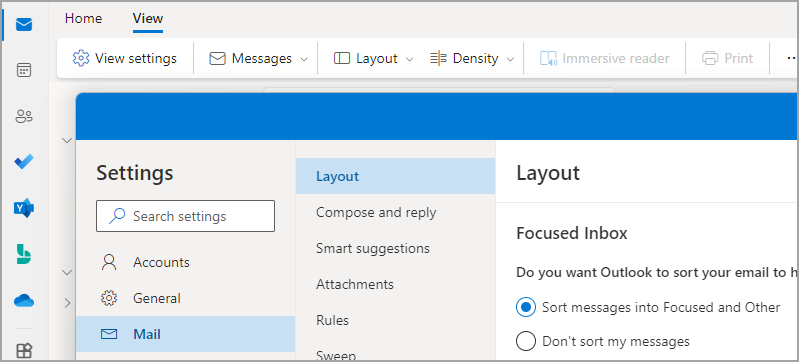
A Szűrt levelek funkcióval kapcsolatos további információkért lásd: Szűrt levelek az Outlookhoz.
Üzenetek rendszerezése
-
A lap tetején válassza a Beállítások

-
Az Üzenetszervezés területen válassza ki a beállítások egyikét attól függően, hogy az e-maileket beszélgetés vagy egyéni üzenet szerint szeretné-e megjeleníteni.
-
Ha az E-mail megjelenítése beszélgetés szerint csoportosítva lehetőséget választja, az Olvasóablak elrendezése csoportban válassza a következő lehetőségek egyikét: Felül a Legújabb vagy a Legújabb alul , vagy Az egyes üzenetek külön megjelenítése.
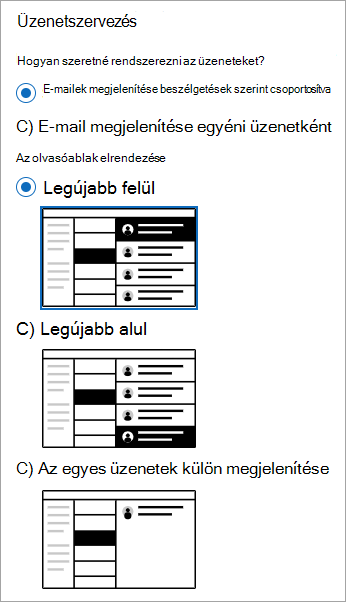
-
Olvasóablak megjelenésének beállítása
-
Az Olvasóablak területen válassza ki az egyik lehetőséget attól függően, hogy hogyan szeretné megjeleníteni az olvasóablakot.
Üzenetlista formátumának beállítása
-
Az Üzenetlista formátuma területen válassza ki az egyik lehetőséget attól függően, hogy hogyan szeretné megjeleníteni az üzeneteket.











